Számolja meg a meghatározott számú karaktert tartalmazó cellák számát
Ha meg szeretné számolni azon cellák számát, amelyek bizonyos számú karaktert tartalmaznak (például 5 karaktert) egy cellatartományban, az alábbi képernyőkép szerint. Az Excelben a COUNTIF függvény szívességet tehet. Ebben a cikkben arról fogok beszélni, hogyan lehet pontosan x karaktert tartalmazó cellákat vagy bizonyos számúnál több karaktert tartalmazó cellákat beszerezni.

- Számolja meg pontosan x karaktert tartalmazó cellák számát
- Számolja meg azokat a cellákat, amelyek szöveghossza meghaladja az x karaktert
Számolja meg pontosan x karaktert tartalmazó cellák számát
A COUNTIF függvény segíthet a meghatározott számú karaktert tartalmazó cellák számának lekérésében, az általános szintaxis:
= COUNTIF (tartomány, REPT („?”, X))
- range: A számolni kívánt cellatartomány;
- ?: Bármilyen karakternek megfelelő helyettesítő karaktert jelez;
- X: A számba vehető karakterek száma.
1. Kérjük, írja be vagy másolja az alábbi képletek bármelyikét egy üres cellába az eredmény megjelenítéséhez:
= COUNTIF (A2: A13, REPT ("?", 5))
Megjegyzések: Az első képletben ????? jelzi az öt karaktert, amelyek alapján számolni szeretne; A második képletben REPT („?”, 5) pontosan 5 kérdőjelből álló szöveget ad vissza. Ebben a példában a REPT ("?", 5) "?????" értéket ad vissza.
2. És akkor nyomja meg belép kulcs a kívánt eredmény eléréséhez, lásd a képernyőképet:

Számolja meg azokat a cellákat, amelyek szöveghossza meghaladja az x karaktert
Ha azt szeretné, hogy a cellák száma, amelynél a szöveg hossza meghaladja a 15 karaktert, a SUMPRODUCT, LEN és N függvényeket együtt alkalmazhatja, az általános szintaxis:
- range: A számolni kívánt cellatartomány;
- X: A számba vehető karakterek száma.
1. Kérjük, írja be vagy másolja az alábbi képletet egy üres cellába:
2. Ezután nyomja meg az Enter billentyűt, hogy azonnal megkapja az eredményt, lásd a képernyőképet:
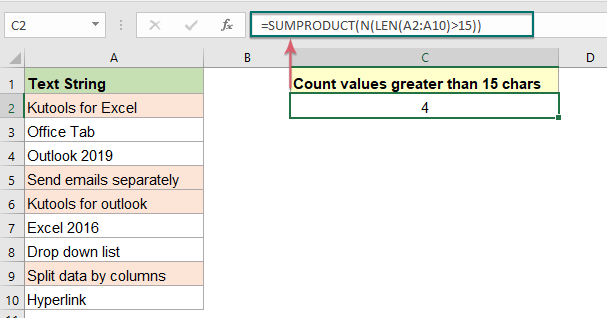
A képlet magyarázata:
- LEN (A2: A10): Ez a LEN függvény kiszámítja a kiválasztott tartomány minden cellájának hosszát, és így adja vissza a tömblistát: {17; 10; 12; 22; 19; 10; 14; 21; 9}.
- LEN (A2: A10)> 15: Ez a rész összehasonlítja az egyes cellák szöveghosszát a 15 -ös számmal, ha 15 -nél nagyobb, akkor IGAZ -t jelenít meg, ellenkező esetben HAMIS értéket ad vissza. Az eredmény a következő lesz: {TRUE; FALSE; FALSE; TRUE; TRUE; FALSE; FALSE; TRUE; FALSE}.
- N (LEN (A2: A10)> 15): Ez az N függvény az IGAZ és a HAMIS értékek 1 -re és 0 -ra való konvertálására szolgál, így: {1; 0; 0; 1; 1; 0; 0; 1; 0}
- SUMPRODUCT(N(LEN(A2:A10)>15))=SUMPRODUCT({1;0;0;1;1;0;0;1;0}): Végül ez a SUMPRODUCT függvény összeadja a tömb összes számát, így megkapja az eredményt: 4.
Használt relatív függvény:
- COUNTIF:
- A COUNTIF függvény az Excel statisztikai függvénye, amely a kritériumnak megfelelő cellák számának felhasználására szolgál.
- SUMPRODUCT:
- A SUMPRODUCT funkcióval két vagy több oszlop vagy tömb összeszorozható, majd megkapjuk a szorzat összegét.
- LEN:
- A LEN függvény a karakterláncok számát adja vissza.
- N:
- Az N függvény az értéket számmá alakítja.
További cikkek:
- Számolja a cellák számát, amely nem egyenlő sok értékkel az Excelben
- Az Excelben a COUNTIF függvény használatával könnyen elérheti, hogy a cellák száma ne egyenlő egy adott értékkel, de megpróbálta már számolni azokat a cellákat, amelyek nem egyenlőek sok értékkel? Például meg akarom kapni az A oszlopban található termékek teljes számát, de kizárom a C4: C6 konkrét tételeit az alábbi képernyőkép szerint. Ebben a cikkben bemutatok néhány képletet ennek a feladatnak az Excelben történő megoldására.
- Számolja meg a páratlan vagy páros számokat tartalmazó cellák számát
- Mint mindannyian tudjuk, a páratlan számok maradéka 1, ha 2 -vel osztják, és a páros számok 0 -val maradnak, ha elosztjuk 2 -vel. Ez az oktatóanyag arról fog szólni, hogyan lehet meghatározni a páratlan vagy páros cellákat számokat az Excelben.
- Számolja meg a sejtek számbeli vagy nem numerikus értékeit
- Ha van egy olyan adattartománya, amely numerikus és nem numerikus értékeket is tartalmaz, akkor most érdemes lehet megszámolni a numerikus vagy nem numerikus cellák számát az alábbi képernyőkép szerint. Ebben a cikkben néhány képlettel fogok beszélni ennek a feladatnak az Excelben történő megoldására.
A legjobb irodai termelékenységi eszközök
Kutools for Excel - segít kitűnni a tömegből
A Kutools for Excel több mint 300 funkcióval büszkélkedhet, Győződjön meg arról, hogy amire szüksége van, csak egy kattintásnyira van...

Office lap – A lapos olvasás és szerkesztés engedélyezése a Microsoft Office programban (beleértve az Excelt is)
- Egy másodperc a tucatnyi nyitott dokumentum közötti váltáshoz!
- Csökkentse az egérkattintások százait az Ön számára minden nap, búcsút mondjon az egér kezének.
- 50% -kal növeli a termelékenységet több dokumentum megtekintésekor és szerkesztésekor.
- Hatékony lapokat hoz az Office-ba (beleértve az Excelt is), akárcsak a Chrome, az Edge és a Firefox.
